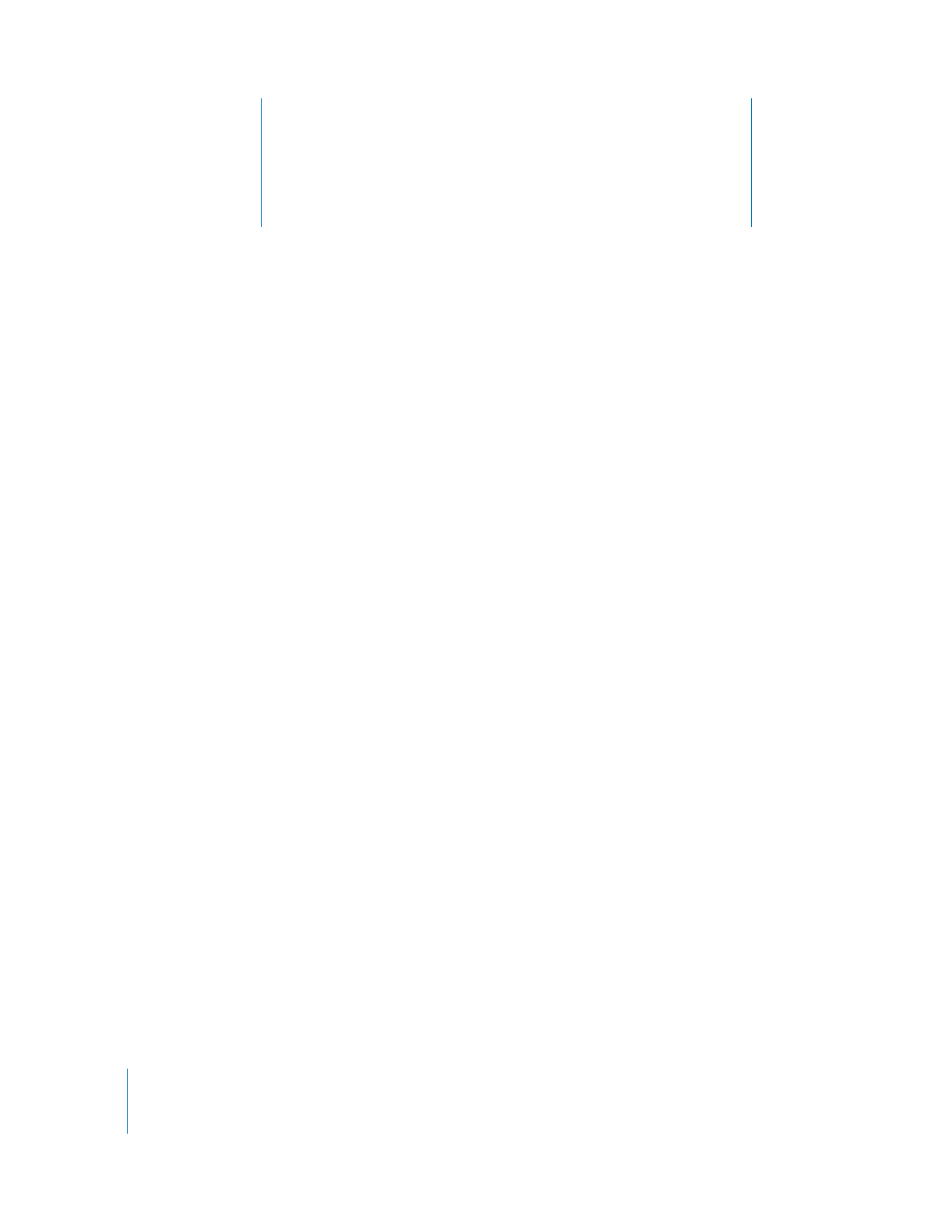
Урок 2: Обучение игре на гитаре
и фортепиано
Уроки игры на музыкальных инструментах делают
простым процесс обучения игре на гитаре
и фортепиано в программе GarageBand. Вы можете
обучиться основным технологиям и приобрести
авторские курсы, позволяющие разучить известные
песни под руководством создавших их авторов.
В этом уроке Вы узнаете, как:
открыть урок игры на музыкальном инструменте;
просмотреть видеоинструкции для урока и сыграть параллельно с упражнениями
урока;
выбрать главы и варианты;
повторно исполнять главу урока;
замедлить урок для разучивания сложного пассажа;
играть на своем инструменте и записывать свое исполнение в уроке;
микшировать инструменты в уроке;
настроить внешний вид окна «Научиться играть»;
открыть урок в программе GarageBand;
получить дополнительные уроки игры на музыкальных инструментах.
Â
Â
Â
Â
Â
Â
Â
Â
Â
Â
4
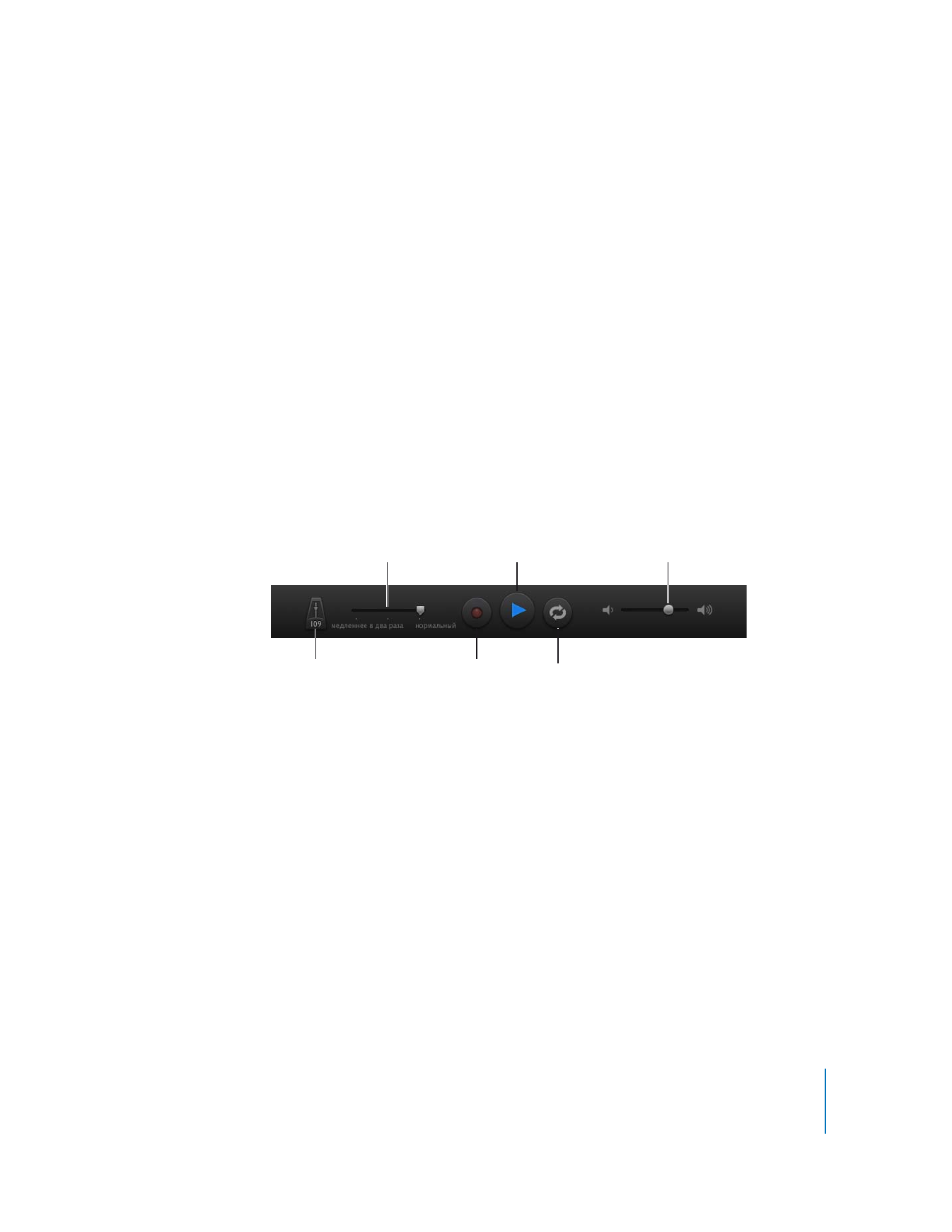
Глава
4
Урок 2: Обучение игре на гитаре и фортепиано
41
Открытие урока игры на музыкальном инструменте
В ней есть по одному базовому уроку игры на гитаре и на фортепиано. В диалоговом
окне «Новый проект» Вы можете выбрать и открыть уроки, установленные
на компьютере. Также в диалоговом окне «Новый проект» Вы можете загрузить
дополнительные бесплатные базовые уроки и приобрести авторские курсы.
Как открыть урок игры на музыкальном инструменте
1
Выберите «Файл» > «Новый».
2
В диалоговом окне «Новый проект» нажмите пункт «Научиться играть».
Установленные на компьютере базовые уроки появляются в основной части окна.
3
Нажмите урок, который нужно открыть, затем нажмите «Выбрать».
Уроки открываются в полноэкранном представлении с окном видео в верхней
части окна и анимированным грифом (для уроков игры на гитаре) или клавиатурой
(для уроков игры на фортепиано) в нижней части окна. Под анимированным
инструментом располагается панель управления, содержащая элементы управления
для воспроизведения урока, включения метронома и цикличного региона,
замедления урока, записи Вашего инструмента во время игры параллельно
с упражнениями урока и т.д.
Бегунок скорости
Кнопка воспроизведения
Кнопка записи Кнопка цикличного воспроизведения
Метроном
Бегунок громкости
Выбор глав и вариантов
Каждый урок игры на музыкальном инструменте содержит две главы: «Разучить
песню» и «Играем вместе». В главе «Разучить песню» преподаватель показывает,
как исполнять композицию, в том числе дает советы по настройке инструмента
и технике исполнения. В главе «Играем вместе» Вам предлагается исполнить всю
композицию целиком или выбрать один или несколько отдельных глав композиции.
В авторских курсах есть также глава «История» со сведениями о музыканте и о той
композиции, которую Вы разучиваете.
Некоторые уроки предлагаются в двух вариантах: для начинающих музыкантов
и для опытных исполнителей. Главы и варианты урока появляются в левой части
видеоокна, когда открывается урок. При открытом уроке Вы может в любой момент
выбрать другую главу или вариант.
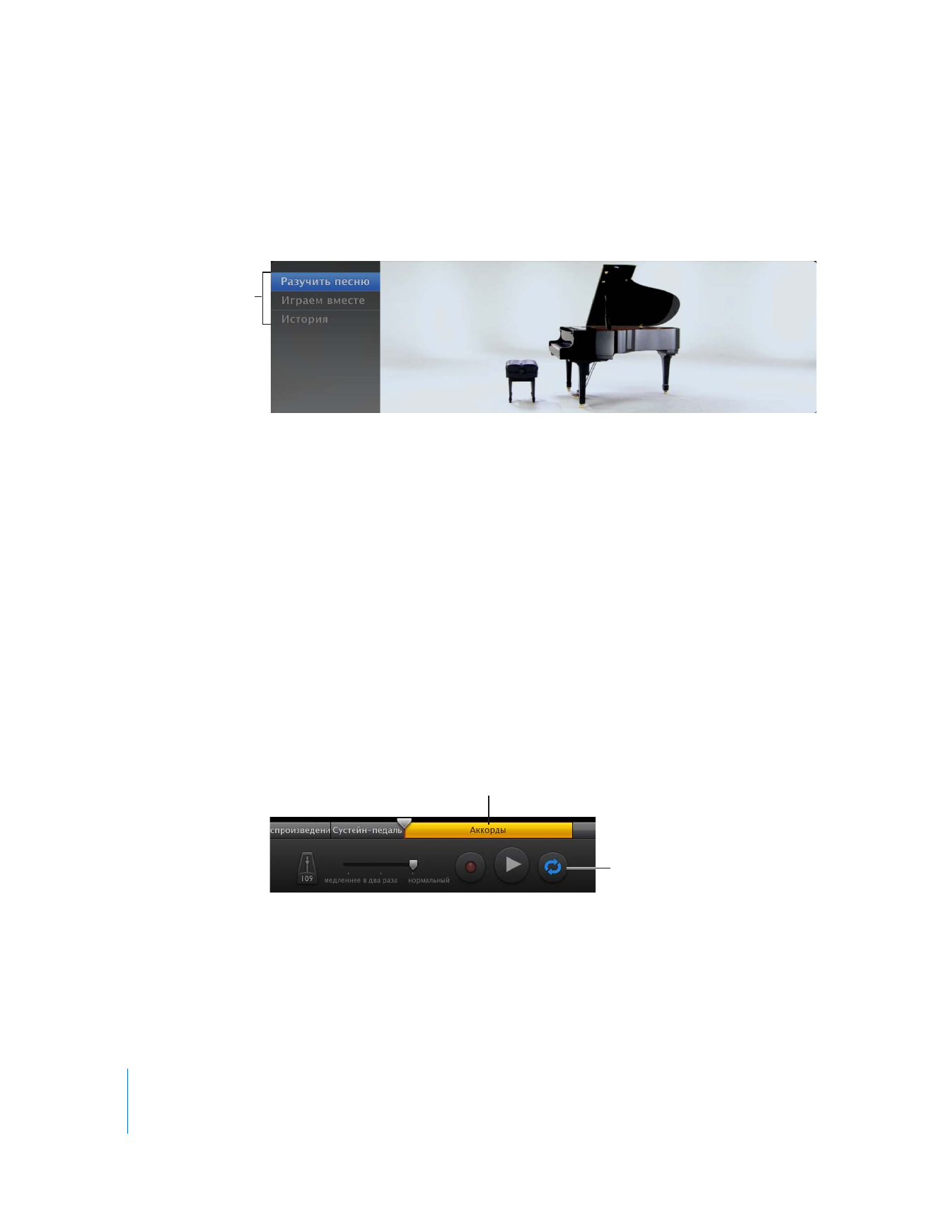
42
Глава 4
Урок 2: Обучение игре на гитаре и фортепиано
Как выбрать главу или вариант
1
Если названия глав на экране не отображаются, переместите указатель мыши
в левую часть окна видео.
2
Выберите главу или вариант, который хотите воспроизвести.
Выберите здесь главы
и варианты.
Воспроизведение урока
После выбора главы, которую нужно воспроизвести, Вы можете начать
воспроизведение урока.
Как воспроизвести урок
m
Нажмите кнопку воспроизведения или клавишу пробела.
Как остановить воспроизведение
m
Снова нажмите кнопку воспроизведения или клавишу пробела.
Воспроизведение урока начинается с начала. Указатель воспроизведения над
панелью управления указывает воспроизводимую в настоящий момент главу урока.
Вы можете воспроизвести урок целиком или его отдельные главы.
Как воспроизвести главу урока
m
Нажмите нужную главу в строке над панелью управления. Вы можете выбрать
несколько глав, нажимая главы и одновременно удерживая нажатой клавишу «Shift».
Нажмите кнопку цикличного
воспроизведения перед нажатием главы
для повторного воспроизведения главы.
Нажмите выбранный
фрагмент.
Если урок воспроизводится, его воспроизведение начинается с начала выбранной
главы.. Если урок остановлен, нажмите клавишу пробела, чтобы начать
воспроизведение с выбранной главы.
Вы также можете воспроизвести одну или несколько глав повторно. Это может быть
особенно полезно при разучивании новой или трудной части урока.
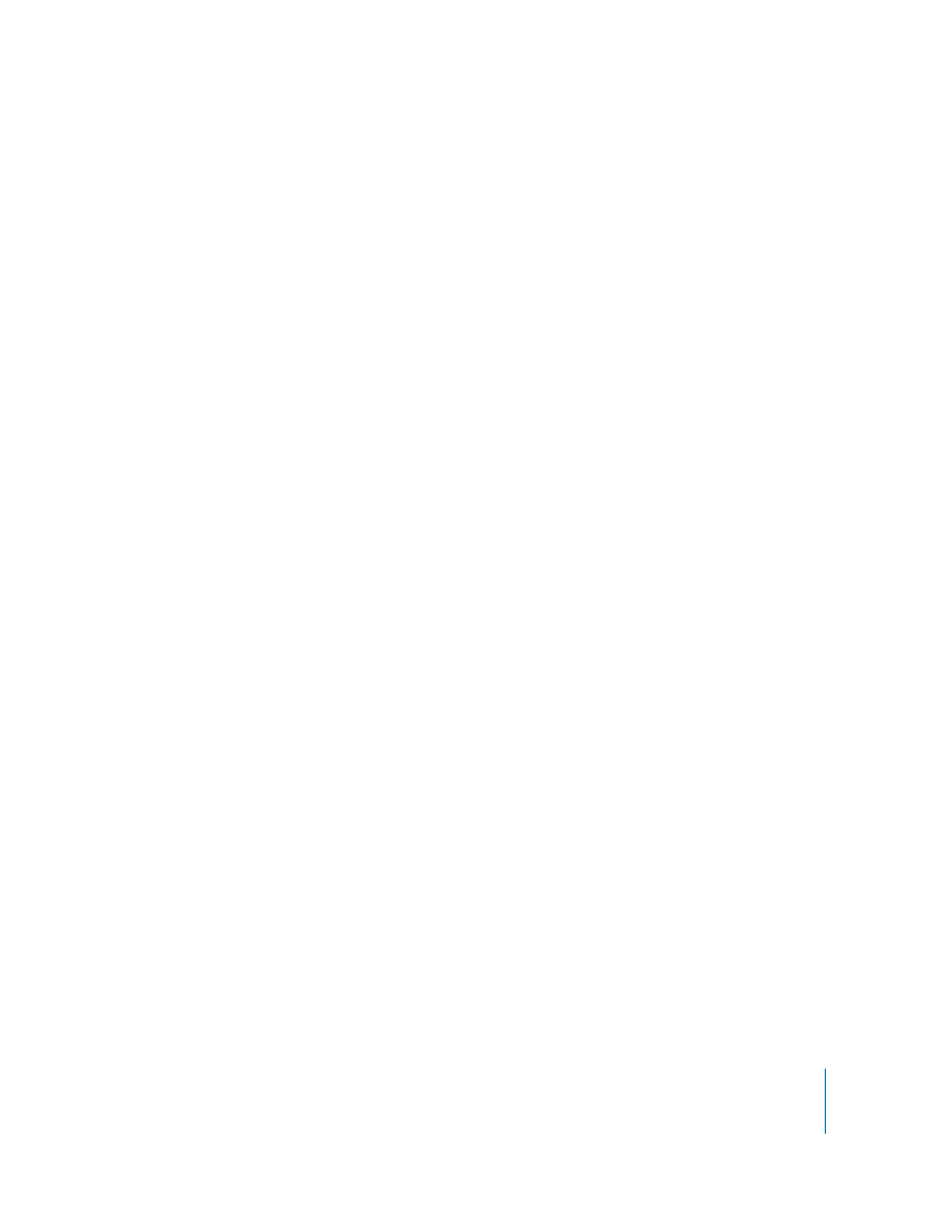
Глава
4
Урок 2: Обучение игре на гитаре и фортепиано
43
Как повторно воспроизвести раздел
1
Нажмите кнопку цикличного воспроизведения (с кривыми стрелками) в панели
управления.
2
Нажмите главу, которую нужно воспроизвести. Используйте «Shift»-нажатие
соседних глав для последовательного воспроизведения этих глав.
3
Нажмите на кнопку воспроизведения или нажмите клавишу «Пробел».
Начинается воспроизведение выбранных глав, которые воспроизводятся повторно,
пока Вы снова не нажмете кнопку воспроизведения или клавишу пробела.
Игра на своем инструменте параллельно с упражнениями
урока
Вы можете играть на гитаре или фортепиано параллельно с упражнениями урока.
Если Вы играете на музыкальной клавиатуре, для игры на своей клавиатуре
параллельно с упражнениями урока Вам требуется только подключить клавиатуру
к компьютеру. Если Вы играете на гитаре, Вам требуется выбрать вход перед тем,
как играть параллельно с упражнениями урока.
Как выбрать вход для гитары
1
Нажмите кнопку «Настройка».
Появляется окно «Настройка».
2
Выберите источник входного сигнала для своей гитары во всплывающем меню
«Мое устройство».
Если гитара подключена к аудиовходу компьютера, выберите источник «Гитара».
Если Вы играете на гитаре, используя встроенный микрофон компьютера,
выберите «Внутренний микрофон».
Если Вы играете на гитаре, используя микрофон, подключенный через
аудиоинтерфейс, выберите «Внешний микрофон».
Если гитара подключена через аудиоинтерфейс, выберите источник «Внешняя
гитара».
3
Если при игре на гитаре Вы используете микрофон, выберите «Выключить монитор»
для предотвращения обратной связи. Если Ваша гитара подключена к порту
аудиовхода или аудиоинтерфейсу, а также если Вы прослушиваете GarageBand,
используя наушники, а не колонки, выберите «Выключить монитор».
4
По окончании настройки снова нажмите кнопку «Настройка» для возврата к уроку.
Теперь Вы гоовы играть параллельно с упражнениями урока.
Â
Â
Â
Â
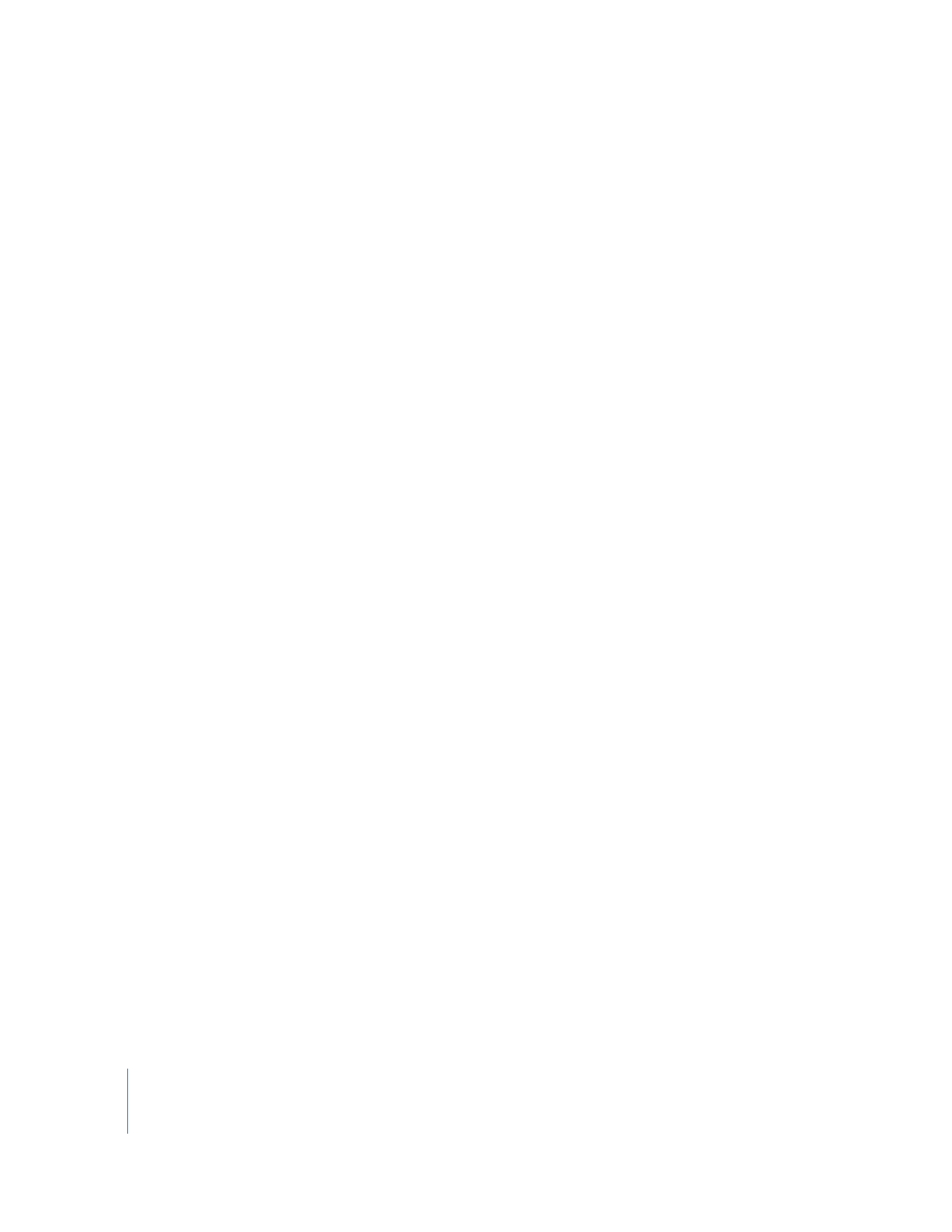
44
Глава 4
Урок 2: Обучение игре на гитаре и фортепиано
Изменение скорости урока
Вы можете замедлить урок, чтобы упростить разучивание трудного фрагмента урока.
Воспроизведение урока можно замедлить до половины исходной скорости. По мере
разучивания фрагмента Вы можете постепенно увеличивать скорость урока до
исходного темпа.
Как изменить скорость урока
1
Переместите бегунок скорости, расположенный на панели управления рядом
с метрономом. Перемещение влево служит для замедления урока.
2
Для ускорения урока переместите бегунок скорости вправо.
Скорость урока можно менять как во время воспроизведения, так и тогда, когда урок
остановлен.
Как записать свой инструмент в уроке
Вы можете записать свой инструмент в уроке, даже записать нескольких дублей
своего исполнения. Запись инструмента может помочь критически оценить свою
игру и отследить успехи. После записи своего инструмента Вы можете прослушать
записанные дубли, выбрать лучший и прослушать его вместе с остальными
инструментами, а также удалить ненужные дубли.
Как записать инструмент во вркмя урока
1
Нажмите главу, в которую Вы хотите записать, или переместите указатель записи
в точку, где нужно начать запись.
2
Нажмите кнопку «Запись».
Метроном отсчитывает один такт перед тем, как начинается запись в позиции
воспроизведения, чтобы облегчить Вам задачу начать играть в такт. По мере записи
Ваша запись появляется в полосе над панелью управления.
3
Начните играть на своем инструменте.
4
По окончании записи нажмите кнопку воспроизведения.
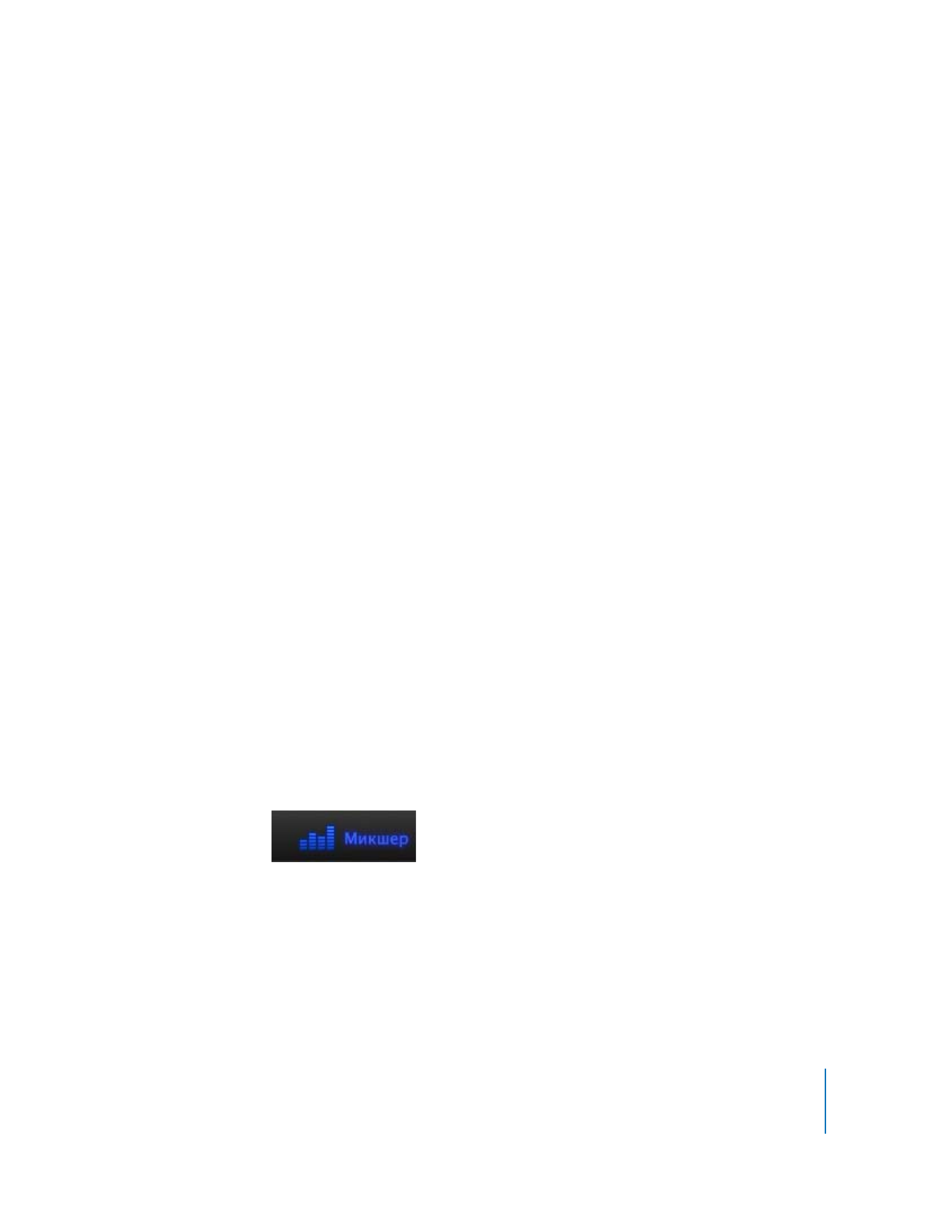
Глава
4
Урок 2: Обучение игре на гитаре и фортепиано
45
Как записать несколько дублей
1
Нажмите кнопку цикличного воспроизведения на панели управления.
2
Нажмите главу, в которую Вы хотите записать. Чтобы выделить несколько
фрагментов, выбирайте фрагменты, удерживая клавишу Shift.
3
Нажмите кнопку «Запись».
4
После отсчета одного такта начинайте играть на своем инструменте.
5
По окончании записи нажмите кннопку воспроизведения.
Ваша запись появляется в полосе над панелью управления и содержит число,
указывающее количество дублей.
Как прослушать дубли
1
Нажмите число в верхнем левом углу записи.
2
Выберите номер дубля, который хотите прослушать, в меню «Дубли».
Как удалить дубль
Чтобы удалить открытый дубль, в меню «Дубли» выберите пункт «Удалить
выбранный дубль».
Для удаления всех дублей за исключением выбранного в настоящий момент
выберите пункт «Удалить неиспользуемые дубли» в меню «Дубли».
Изменение настроек микширования в уроке
Вы можете изменить настройки микширования для голоса и инструмента
преподавателя, своего собственного инструмента и группы инструментов
сопровождения. Это может быть полезным, если Вы захотите добиться более
отчетливого звучания инструмента преподавателя или своего инструмента
с помощью микширования. Изменение настроек микширования предусмотрено
в панели элементов управления микшированием – микшере.
Как открыть элементы управления микшированием
m
Нажмите кнопку «Микшер» в правом верхнем углу окна.
Â
Â
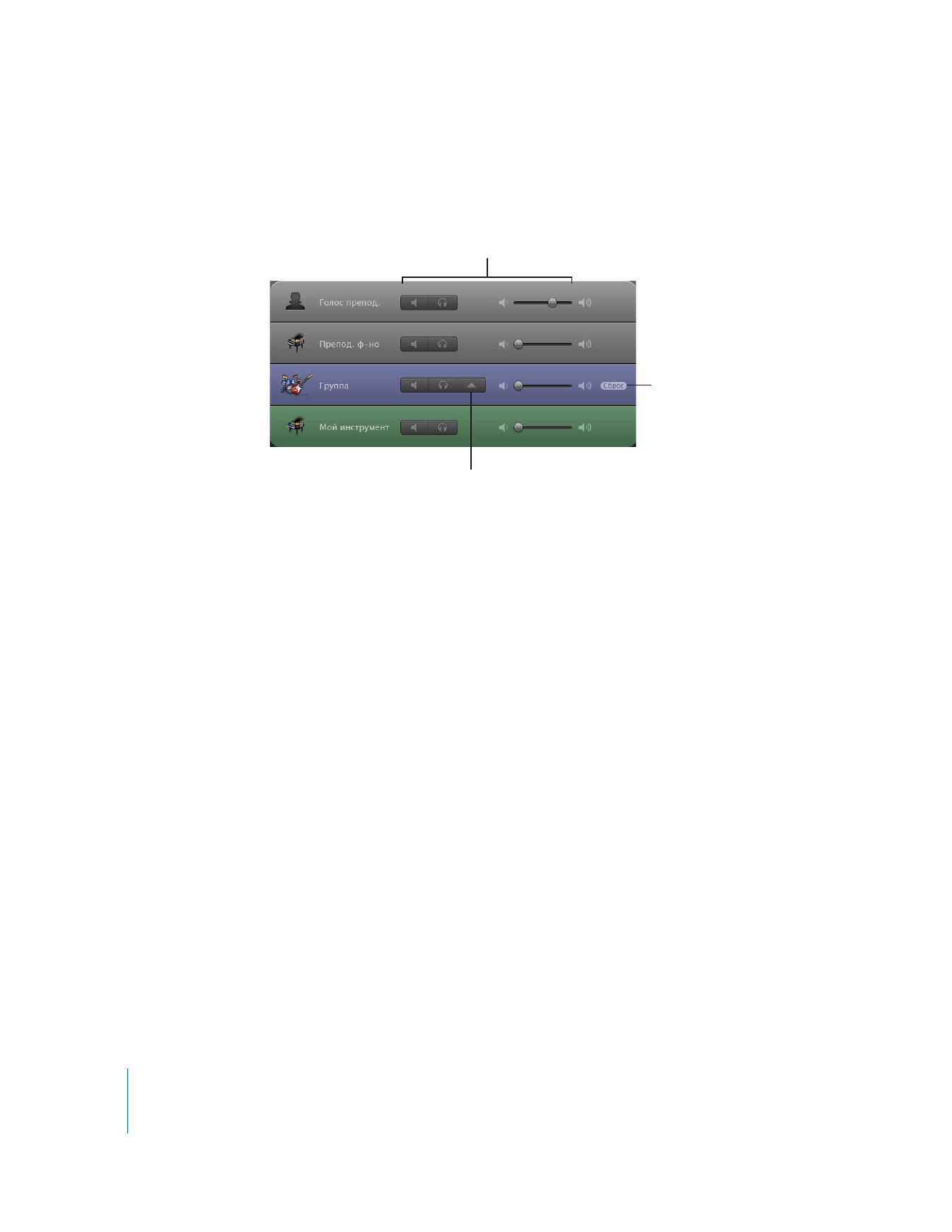
46
Глава 4
Урок 2: Обучение игре на гитаре и фортепиано
Микшер появится в виде всплывающего окна. В микшере содержится ряд элементов
управления для каждой дорожки, включая кнопку «Выключить звук», кнопку «Соло»
и бегунок уровня громкости.
Нажмите раскрывающий треугольник
для отображения элементов управления
микшированием для группы инструментов.
Нажмите для сброса настроек
элементов управления
микшированием для группы.
Используйте элементы управления
микшированием для каждого инструмента.
Как изменить настройки микширования
Для отключения звука дорожки нажмите кнопку «Выключить звук» (со значком
динамика) в микшере.
Нажмите кнопку «Соло» (со значком наушников), чтобы прослушать сольное
звучание дорожки.
Для настройки громкости дорожки переместите бегунок громкости влево
или вправо.
При наличии в уроке группы инструментов сопровождения в микшере отображается
дорожка с наименованием «Группа», содержащая раскрывающий треугольник.
Нажмите раскрывающий треугольник для отображения элементов управления
микшированием для каждого инструмента группы. Можно использовать элементы
управления микшированием для группы, чтобы одинаково настроить микширование
отдельных инструментов при микшировании дорожек в уроке. Можно вернуть
исходные настройки микширования для группы, нажав кнопку «Сброс».
По окончании настройки закройте микшер для возврата к уроку.
Как закрыть элементы управления микшированием
Нажмите кнопку «Микшер» в правом верхнем углу окна или нажмите любую точку
в окне урока вне микшера.
Â
Â
Â
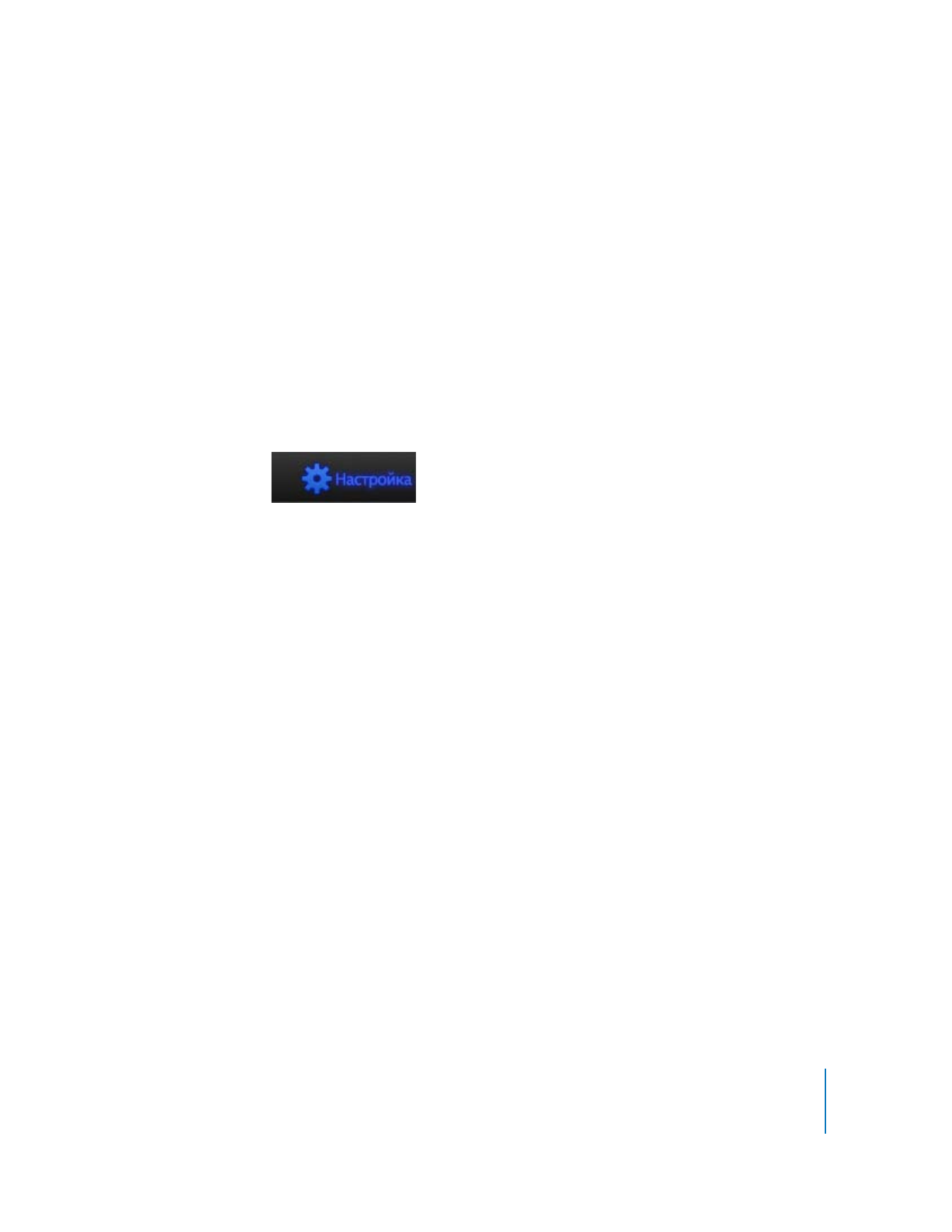
Глава
4
Урок 2: Обучение игре на гитаре и фортепиано
47
Настройка окна урока
Предусмотрены несколько способов настройки внешнего вида окна урока,
позволяющие подстроиться под Ваш стиль обучения. В уроках игры и на гитаре,
и на фортепиано могут отображаться различные типы нотной записи.
Настройка урока игры на гитаре
В уроках игры на гитаре на экран могут выводиться буквенные обозначения
аккордов, схемы аккордов, табуляторы (TAB) или обычная нотная запись.
Если Вы играете левой рукой, то можете переключиться на леворучное
представление. Вы также можете пререключить представление анимированного
грифа на вертикальное представление и представление под углом (по умолчанию).
Как настроить окно для урока игры на гитаре
1
Нажмите кнопку «Настройка» в правой верхней части окна урока.
Появляется окно настройки с вариантами оформления окна и нотной записи.
2
Нажмите варианты нотной записи и внешнего вида, которые хотите использовать.
3
Установите флажок «Леворукая гитара», чтобы переключиться на леворучное
представление для урока.
4
Установите флажок «Гриф сверху вниз», чтобы переключиться на вертикальное
представление анимированного грифа.
5
Закончив настройку, нажмите кнопку «Готово», чтобы вернуться к уроку.
Настройка урока игры на фортепиано
В уроке игры на фортепиано на экран могут выводиться буквенные обозначения
аккордов или обычный нотный стан. Вы можете просматривать нотную запись либо
для левой руки, либо для правой, либо для обеих рук. Вы также можете
переключиться на упрощенный режим. В режиме «Упрощенный вариант»
появляются названия нот на белых клавишах анимированной клавиатуры
и в головках нот при просмотре обычной нотной записи.
Как настроить окно для урока игры на фортепиано
1
Нажмите кнопку «Настройка» в правой верхней части окна урока.
Появляется окно настройки с вариантами оформления окна и нотной записи.
2
Нажмите варианты нотной записи и внешнего вида, которые хотите использовать.
3
Установите флажок «Упрощенный вариант», чтобы переключиться на упрощенное
представление.
4
Закончив настройку, нажмите кнопку «Готово», чтобы вернуться к уроку.
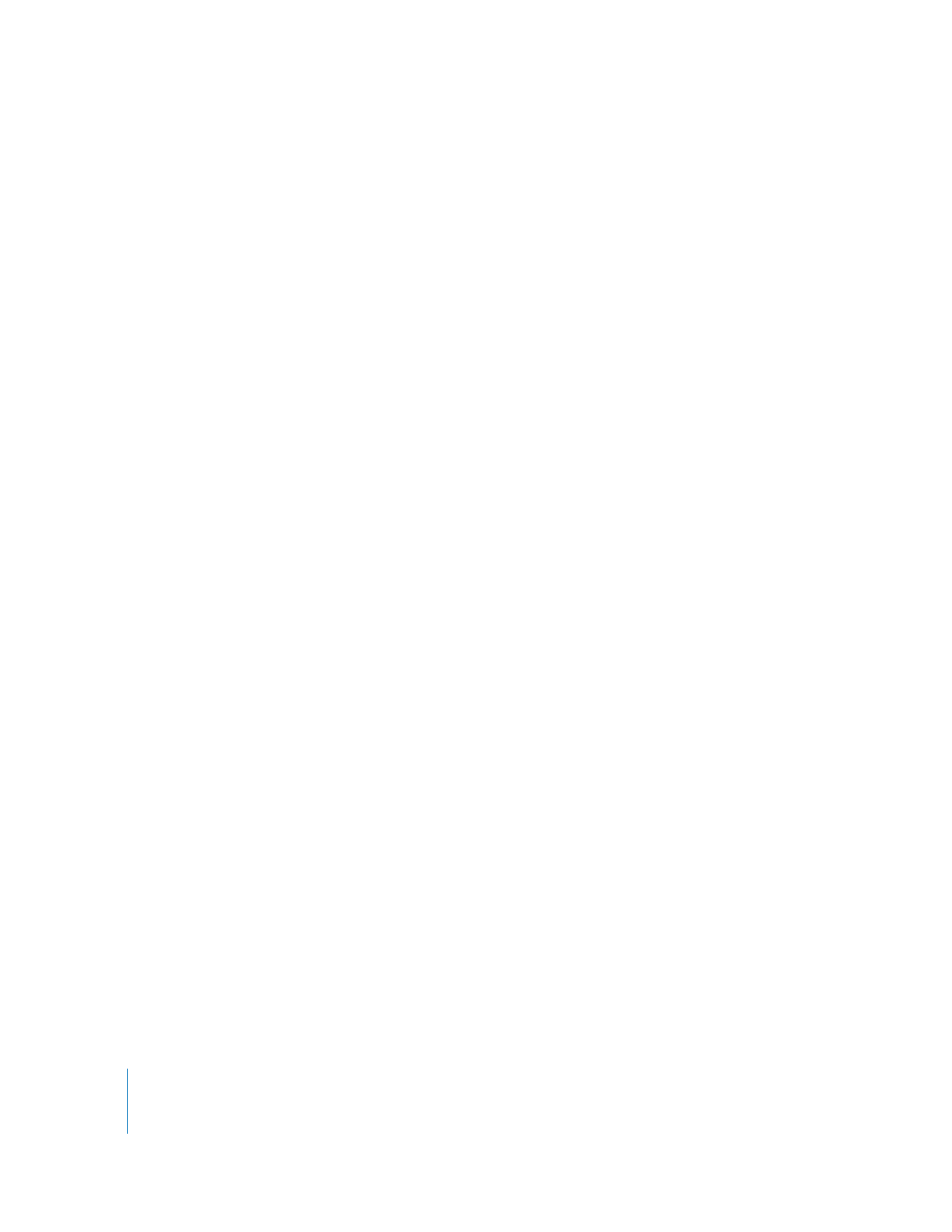
48
Глава 4
Урок 2: Обучение игре на гитаре и фортепиано
Уроки игры и на гитаре, и на фортепиано содержат режим «Автоматически».
В режиме «Автоматически» нотная запись и внешний вид окна автоматически
меняются в зависимости от содержания урока. В большинстве случаев лучше
оставить автоматический режим – если только Вы не хотите выбрать
какое-то определенное представление.
В окне настройки также отображаются сочетания клавиш для разный вариантов
нотной записи и внешнего вида. Вы можете использовать эти сочетания клавиш
для изменения внешнего вида окна урока, не открывая окно настройки.
Открытие урока игры на музыкальном инструменте
в программе GarageBand
Вы можете открыть урок в окне программы GarageBand. Когда в программе
GarageBand открывается урок, каждая дорожка (включая дорожки с записью голоса
и инструмента преподавателя, а также любые записи, сделанные Вами при игре
на собственном инструменте) появляется как отдельная дорожка в шкале времени.
В окне GarageBand Вы можете выполнять аранжировку, микширование и другие
изменения, как это делается в любом проекте GarageBand.
Как открыть урок в программе GarageBand
m
Нажмите кнопку «Открыть в GarageBand» в панели управления.
Примечание. Некоторые авторские курсы невозможно открыть в окне GarageBand.
Если урок открыть невозможно, кнопка «Открыть в GarageBand» в контрольной
панели затеняется и становится недоступной для выбора.
Поиск дополнительных уроков игры на музыкальном
инструменте
GarageBand поставляется с рядом основных уроков игры на музыкальных
инструментах. Вы можете загрузитьдополнительные базовые уроки и для гитары,
и для фортепиано, а также приобрести авторские курсы, позволяющие разучить
известные песни под руководством самих исполнителей. Загрузка базовых уроков
и приобретение авторских курсов в магазине Lesson Store осуществляется в окне
«Новый проект». Дополнительные сведения о загрузке уроков и приобретении
курсов см. в разделе «Обучение игре на гитаре или фортепиано» Справки
GarageBand.
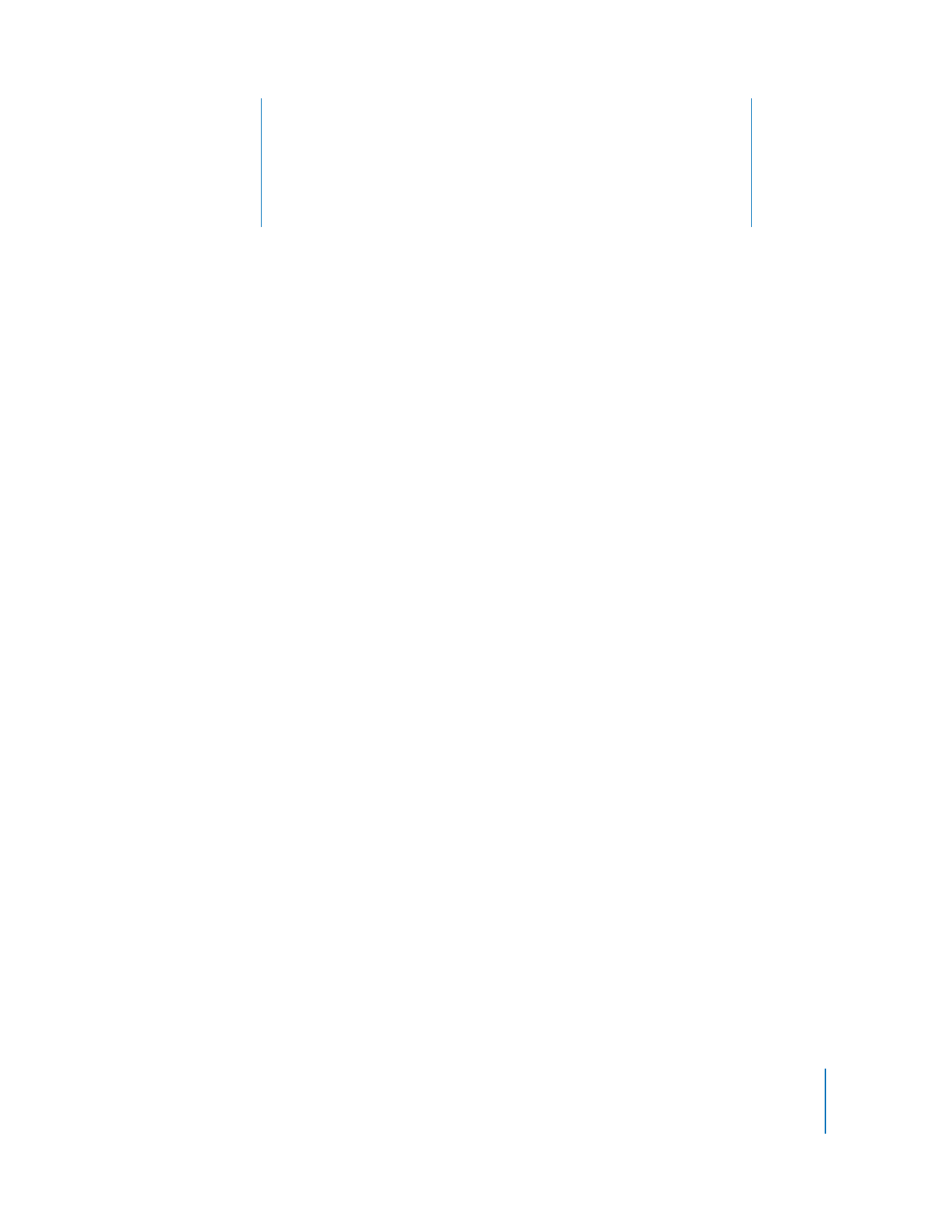
49